word中怎样让下划线保持长度一样
在日常办公和文档编辑过程中,标题的格式往往直接影响到文档的美观与专业度。尤其是在使用Word编辑软件时,很多用户都会遇到一个常见问题:如何让标题中的下划线长度保持一致,既美观又规范。本文将结合中国地区的办公习惯,详细介绍在Word中实现这一效果的多种方法,帮助大家轻松制作规范且漂亮的标题。
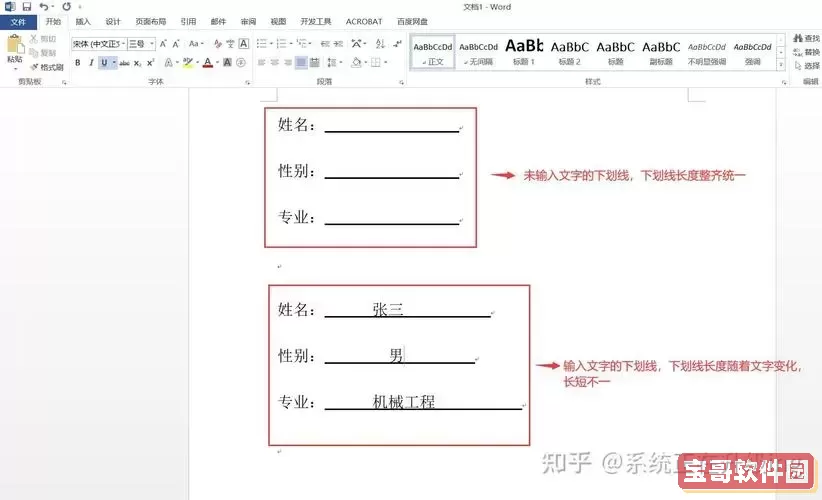
一、为何要让标题下划线长度一致?
在中国的办公文化中,文档规范性非常重要。一份整齐划一的文档往往能提升阅读体验,也展示了作者的专业程度。标题的下划线若长度不一,会显得杂乱无章,影响整体布局,甚至给人不够认真细致的印象。因此,让标题下划线长度保持一致,并且与标题文字及版面设计相协调,是提高文档质量的一个重要环节。
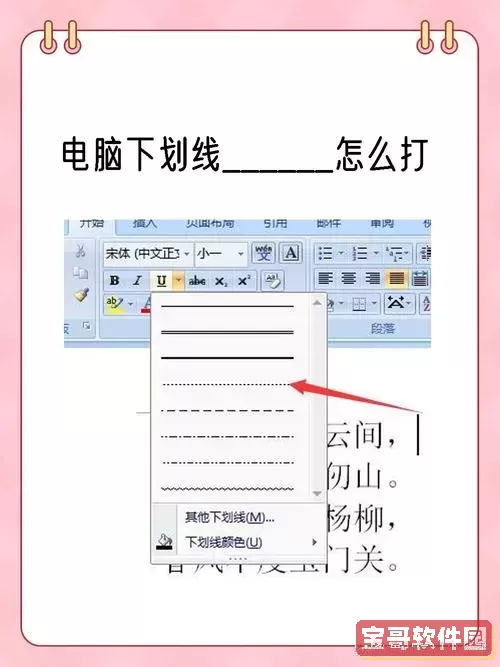
二、Word中标题下划线长度不一致的原因
很多用户直接使用键盘上的下划线字符“_”来手动制作下划线,这样做的问题在于:
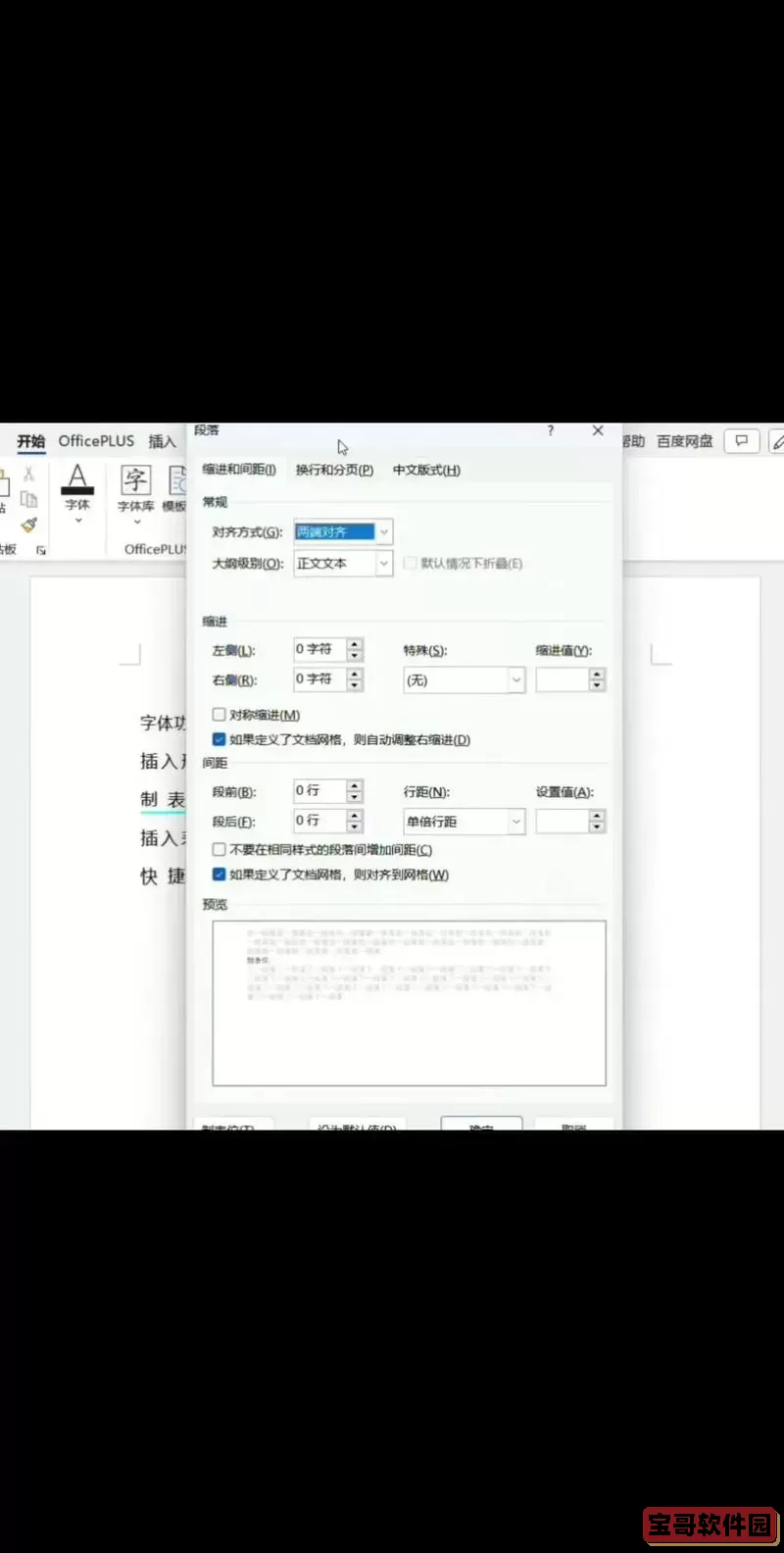
1. 不同字体和字号下,下划线字符宽度各异,导致下划线长度不统一;
2. 手动敲入下划线长度难以精准控制,调整麻烦;
3. 下划线形态和位置很难与标题文字准确对齐,影响美观。
因此,建议采用Word内置的格式工具来实现统一且美观的下划线效果。
三、在Word中实现标题下划线长度一致的几种方法
方法一:使用“边框”功能实现下划线
这是最常见且实用的方法。具体步骤如下:
1. 选中标题文字;
2. 在“开始”选项卡中找到“段落”区域的“边框”按钮(通常是一个四方框带边线的图标);
3. 点击边框按钮下拉菜单,选择“下框线”或“下边框”;
4. 此时,标题文字下方会出现一条宽度与段落一致的线条;
5. 可以通过段落的缩进和对齐方式调整下划线的长度和位置。
此法下划线长度自动与段落宽度匹配,保持一致且美观。此外,边框线的粗细和颜色也可以自定义,方便根据不同需求调整风格。
方法二:使用制表符和制表线
对于一些多级标题,可以采用制表符与制表线组合来实现统一下划线长度:
1. 设置制表位并启用制表线;
2. 在标题中插入制表符,制表符下方自动显示横线;
3. 调整制表位位置,实现对齐和统一长度。
不过,这种方法相对复杂,适合对排版有较高要求的用户。
方法三:插入形状线条
如果希望下划线不仅限于文字范围,而是跨越整行区域,可以在标题下方插入一条形状的直线:
1. 点击“插入”->“形状”->选择“直线”;
2. 绘制一条横线,长度根据需要调整;
3. 调整线条位置,放置在标题下方;
4. 可以复制同类标题的下划线,保持长度一致。
不过,这种方式调整相对麻烦,不如边框法方便灵活。
四、结合中国地区实际使用习惯的建议
在中国大陆及港澳台地区,官方文件、教案、论文、工作报告等文档标题常用“下边框”方式进行下划线处理,因为它不仅能保证线条长度统一,还方便后期批量调整,非常符合中文文档排版的需求。
此外,中国许多高校和政府单位都有固定的标题样式标准,常见的如“一级标题字号较大,下划线为段落宽度的整条横线”,使用边框功能即可满足这种要求。
五、强化标题样式的其他技巧
1. 使用Word的“样式”功能,将标题设置为统一样式,便于统一管理和修改,包括字体、字号、颜色以及下划线样式;
2. 在“样式”中设置段落边框,这样所有同级标题下划线长度自动一致;
3. 利用“格式刷”快速复制格式,保持标题风格一致;
4. 设置合适的段前、段后间距,保证下划线与标题文字间距合理,美观大方。
六、总结
在Word中实现标题下划线长度一致,最推荐的方法是通过为段落设置下边框,这种方式操作简单、效果直观,且符合中国地区常见的文档排版规范。结合样式功能,可以高效制作统一规范的文档标题,提高专业性和可读性。希望本文的方法能帮助广大用户解决标题下划线不统一的问题,制作出更加整洁美观的文档。
版权声明:word中怎样让下划线保持长度一样是由宝哥软件园云端程序自动收集整理而来。如果本文侵犯了你的权益,请联系本站底部QQ或者邮箱删除。


















